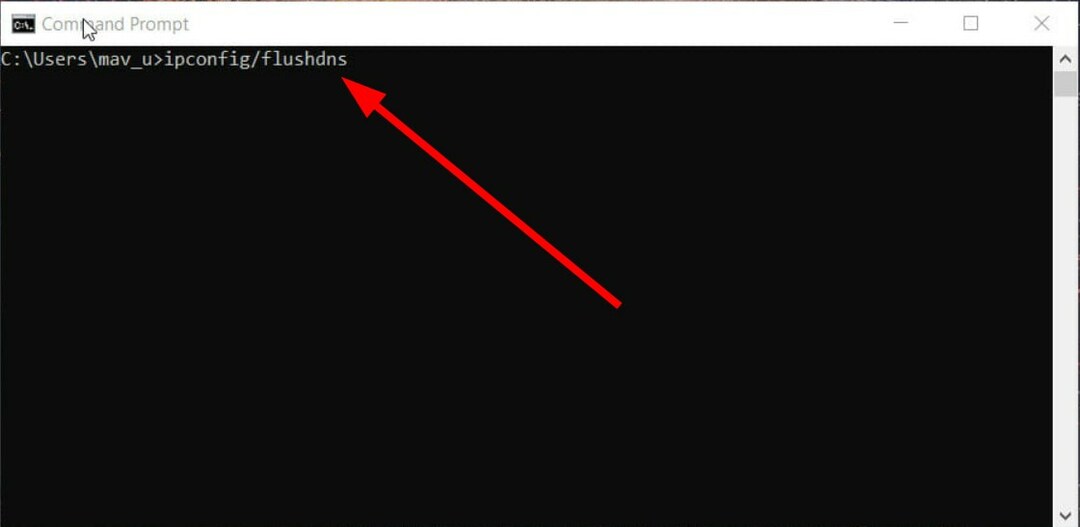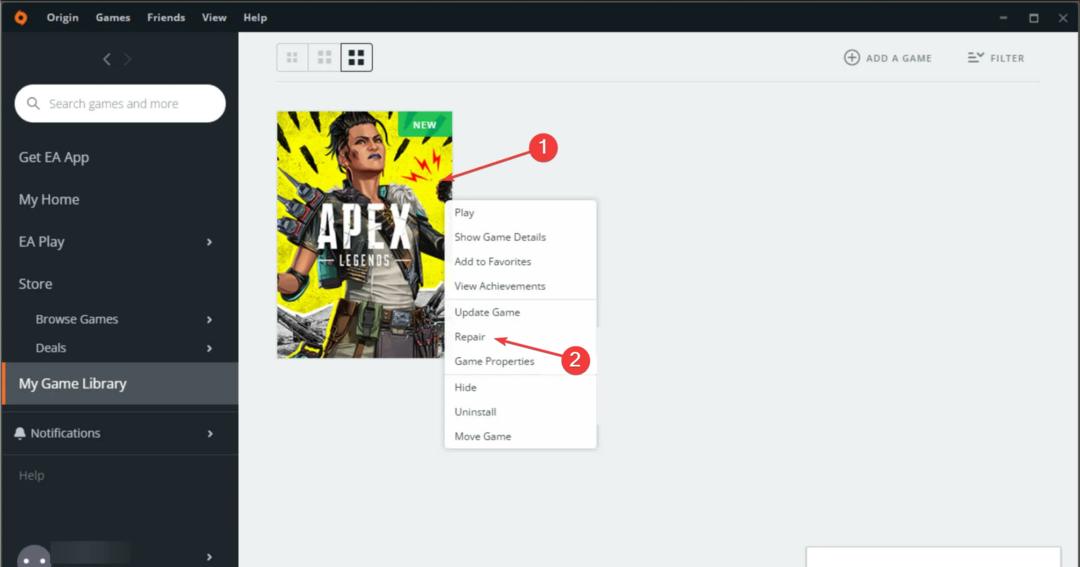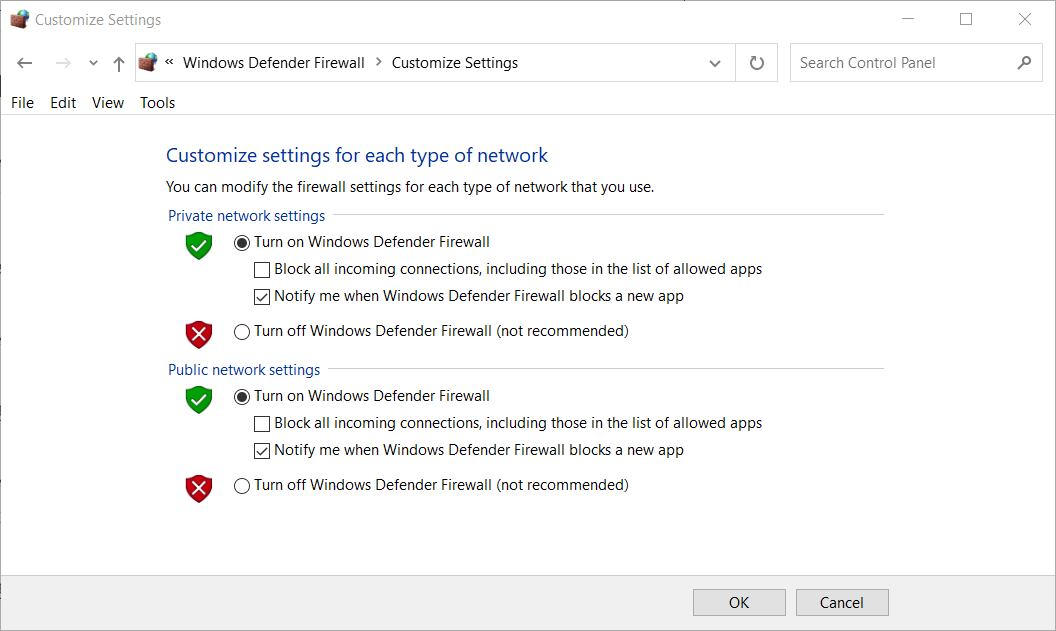- Uplay on Ubisofti mängude levitamisteenus, kust saate mänge osta, alla laadida ja mängida. Sarnaselt teiste kanderakettidega nagu Steam, Origin või Epic, on see ka mängukommuunide keskus.
- Mõistetavalt võib Uplayga ühenduse probleemide tekkimine teie päeva rikkuda, kuna peate logima, et pääseda juurde kogukonna üritustele ja kõigile käivitaja pakutavatele sotsiaalsetele aspektidele.
- Mõned meie lemmikmängud pärinevad Ubisoftilt, seega oleme Uplayd põhjalikult kajastanud. Uusimate vigade, paranduste ja värskenduste värskendamiseks vaadake meie veebisaiti Uplay leht kus me arutame seda ja palju muud.
- Kas teil on probleeme Windows 10 arvutiga? Tarkvara toimib? Ärge vaadake kaugemale kui välja tõrkeotsingu jaotur kus pakume parimaid lahendusi kõige hullemate probleemide korral!

See tarkvara parandab levinumad arvutivead, kaitseb teid failikao, pahavara, riistvaratõrke eest ja optimeerib teie arvutit maksimaalse jõudluse saavutamiseks. Parandage arvutiprobleemid ja eemaldage viirused nüüd kolme lihtsa sammuga:
- Laadige alla Restoro arvuti parandamise tööriist mis on varustatud patenteeritud tehnoloogiatega (saadaval patent siin).
- Klõpsake nuppu Käivitage skannimine leida Windowsi probleeme, mis võivad põhjustada probleeme arvutiga.
- Klõpsake nuppu Parandage kõik arvuti turvalisust ja jõudlust mõjutavate probleemide lahendamiseks
- Restoro on alla laadinud 0 lugejaid sel kuul.
Uplay arvuti on portaal kõigile Ubisofti mängudele, mis on arvutis saadaval. Lisaks saavad kasutajad teenida selle tarkvara hüvesid, osta kolmandate osapoolte tiitleid ning suhelda teiste mängijatega ja suhelda nendega.
Maailmakuulsad mängud nagu Rainbow Six Tom Clancy, Assassin Creed, Au eest, ja sellel mänguplatvormil leiate rohkem.
Kuid mõnikord kohtavad kasutajad Uplay PC-d Windows 10 mänguportaali avamisel ühenduse probleemid.
Kui teil on Uplay serveritega ühenduse loomisel probleeme Windows 10, siis võivad allolevad parandused teid aidata.
Uplay serveritega ei saa ühendust luua, kuidas seda parandada?
1. Tarkvarakonflikt
Mõnikord, kui Windowsi tulemüür pole ajakohane, tekitab see Uplay avamisel probleeme. Kui värskendate oma tulemüüri ja probleem püsib, peate proovima töötamise ajal tulemüüri välja lülitada Uplay.
Windowsi tulemüüri väljalülitamiseks peate tegema järgmist.
- Leidke tegumiribalt arvuti paremas alanurgas Windowsi tulemüüri ikoon ja klõpsake selle kallal.

-
Klõpsake nuppu kohta Tulemüür ja võrk kaitse sektsioon.

- Siis, avatud Avalik (avastamatu) võrk valik asub akende keskel.

- Leidke Windowsi tulemüüri valik ja keerake see väljas.
Kasutajatel võib arvutisse olla installitud muid viirusetõrjeprogramme. Need programmid võivad takistada ka nende sisenemist Uplay serveritesse. Seetõttu on soovitatav need rakendused korralikult konfigureerida, et Uplay saaks kohalikus võrgus piiranguteta töötada.
Kui kasutate Virtuaalsed eravõrgud (VPN) või Interneti-ühenduse jagamise (ICS) programmid, siis on soovitatav ka need välja lülitada.
Need rakendused võivad häirida teie Ubisofti mängude võrku.
Kas teadsite, et teie viirusetõrje võib blokeerida teie Interneti-ühenduse? Lisateabe saamiseks lugege meie juhendit!
2. Võrguühenduseta režiimi ja puhverserveri seaded
Teie Uplay programm võib olla konfigureeritud käivitama võrguühenduseta iga kord, kui selle avate. Samuti on Windows 10-s puhverserveri seaded, mis võivad Uplay mänguplatvormil põhjustada ühenduse probleeme.
Nende probleemide lahendamiseks peaksid kasutajad proovima neid samme:
- Esiteks peate seda tegema avatud Uplay.
- Teiseks, klõpsake kohta menüü ikoon, mis peaks asuma Uplay Windowsi paremas ülanurgas.

- Klõpsake nuppu kohta seaded kui menüü on avatud.
- Leidke Käivitage Uplay alati võrguühenduseta režiimis valik ja tühjendage seda.

- Sa saad ka klõpsake kohta Muutke puhverserveri seadeid kui arvate, et teie seaded pole õigesti konfigureeritud.
3. Taustaprogrammid
- Avatud alustuseks klõpsake akendel ikooni tegumiriba vasakul küljel või kõrval klõpsates kohta alustusklahv klaviatuuril.
- Lihtsalt tüüp aastal Jookse ja klõpsake rakenduses, mis kuvatakse otsingust.
- Käivitage Windowsi käsk tüüp aastal msconfig avatud reas.

- Vajutage sisenema.
- Kui see pole valitud, klõpsake kohta üldine vahekaardil, mis asub aknas Süsteemi seadistamine.
- Sellel vahekaardil peate valige ‘Valikuline käivitamine’ valik.
- Peaksite nägema märkeruut koos ‘Laadige käivitusüksused’Selle kõrval. Tühjendage märkeruut see kast.

- Klõpsake nuppu Rakenda siis Okei. Teil on vaja Taaskäivita seadete jõustumiseks arvutisse.
Käivitage süsteemiskaneerimine võimalike vigade avastamiseks

Laadige alla Restoro
Arvuti parandamise tööriist

Klõpsake nuppu Käivitage skannimine Windowsi probleemide leidmiseks.

Klõpsake nuppu Parandage kõik lahendada patenteeritud tehnoloogiatega seotud probleemid.
Turvaprobleeme ja aeglustusi põhjustavate vigade leidmiseks käivitage Restoro Repair Tooliga arvuti skannimine. Pärast skannimise lõppu asendab parandusprotsess kahjustatud failid värskete Windowsi failide ja komponentidega.
Uplay PC Windows 10 ühenduse probleemid võivad olla põhjustatud muudest taustal töötavatest rakendustest. Seetõttu võib enne Uplayst mängu alustamist taustarakenduste sulgemine aidata mängul paremini töötada.
Kui see lahendus lahendab ühenduse probleemi, siis üks teie käivitamisel laaditav programm piirab Interneti-juurdepääsu Uplay serveritele.
Soovite selle programmi üles leida ja takistada selle Windowsi käivitamisel laadimist.
Vaadake seda juhendit, et parandada liiga palju taustaprotsesse Windows 10-s ja teha mõned lihtsad sammud!
4. Piiravad võrgu konfiguratsioonid
Mõnikord seavad võrgu- ja Interneti-teenuse pakkuja administraatorid teie võrkudele piiranguid, mis võivad põhjustada Uplay PC Windows 10 ühenduse probleeme. Sel juhul peate probleemi lahendamiseks pöörduma oma administraatorite poole.
5. Loputamine DNS faile
- Avatud üles Windowsi menüü Start.
- Tüüp käsureal.
- Klõpsake nuppu otsingus kuvataval rakendusel.
- Kui ilmub käsuviiba aken, tippige see käsk: ipconfig / flushdns.
- Vajutage Sisenema. Peaksite nägema midagi sellist, nagu on näidatud alloleval pildil.

The DNS vahemälu hoiab hiljuti külastatud veebiserverite IP-aadresse. Võimalik, et mõned neist failidest on rikutud või vananenud, mis võib takistada teie Interneti-ühendust nende serveritega.
Pidage meeles, et need juhised töötavad ainult Windows 10-s. Muud Windowsi versioonid nõuavad erinevaid toiminguid.
Vaadake seda juhendit ja õppige käsureal töötama nagu tõeline ekspert!
6. Lähtestage hostifailid
Windows kasutab hosti nimede jaoks IP-aadresside kaardistamiseks hostifaile. Mõnikord võivad nendel failidel olla pahatahtlikud kanded. Seega saab lähtestamine lahendada teatud Interneti-ühenduse probleemid.
Hostfailide lähtestamiseks toimige järgmiselt.
- Lae alla see tihendatud vaikefailifail. Neid faile saab kasutada mitte ainult Windows 10 jaoks.
- Väljavõte tihendatud fail ja koopia see sellesse kausta: C: WindowsSystem32driversetc
- Klõpsake nuppu peal asendama.
Need lahendused lahendavad kõige levinumad probleemid, mis leitakse, kui Uplay PC Windows 10 ei ühendu korralikult.
Kui probleemid püsivad ka pärast nende lahenduste kasutamist, võiksite otse ühendust võtta Ubisoftiga.
 Kas teil on endiselt probleeme?Parandage need selle tööriistaga:
Kas teil on endiselt probleeme?Parandage need selle tööriistaga:
- Laadige see arvuti parandamise tööriist alla hinnatud suurepäraselt saidil TrustPilot.com (allalaadimine algab sellel lehel).
- Klõpsake nuppu Käivitage skannimine leida Windowsi probleeme, mis võivad põhjustada probleeme arvutiga.
- Klõpsake nuppu Parandage kõik lahendada patenteeritud tehnoloogiatega seotud probleemid (Eksklusiivne allahindlus meie lugejatele).
Restoro on alla laadinud 0 lugejaid sel kuul.
Korduma kippuvad küsimused
Sest ühendus serveriga on blokeeritud. Selle probleemi jaoks on mitu parandust, nagu meie juhendis üksikasjalikult kirjeldatud.
Uplay võib visata mitu viga ja igaühel on kindel parandus. Oleme koostanud loendi levinumatest vigadest ja nende parandustest.
Kuna server on kaotanud ühenduse teie kliendiga. See on sama probleem, mis Street Fighter V-l oli ja saate seda vaadata kuidas ühenduse probleemi lahendada meie juhendis.